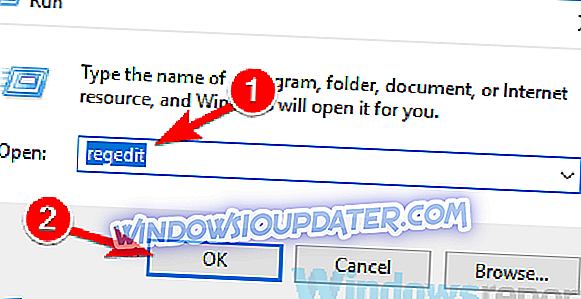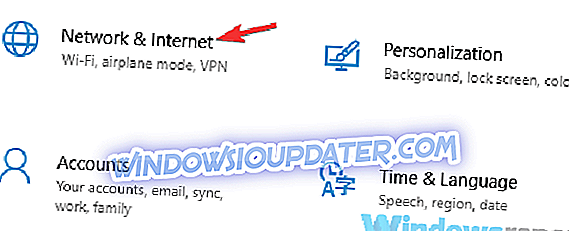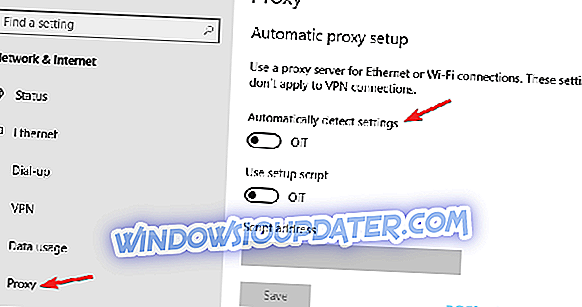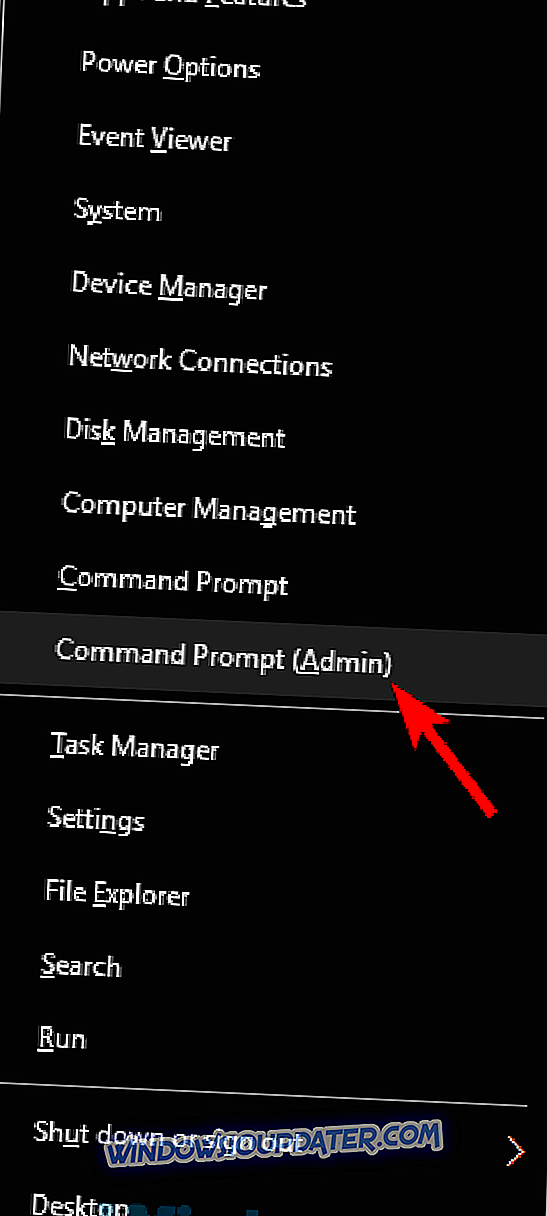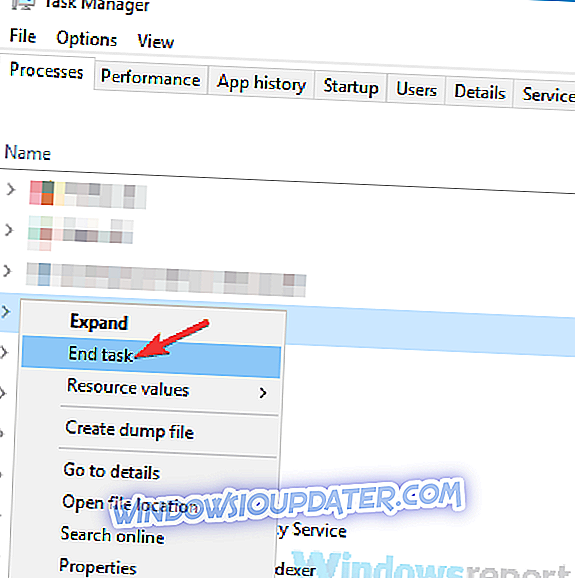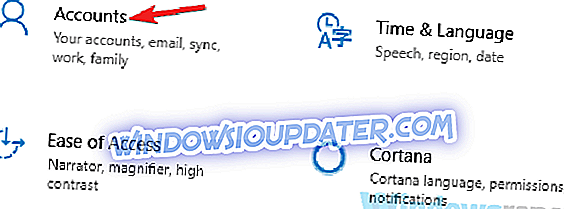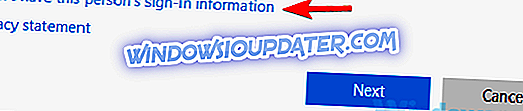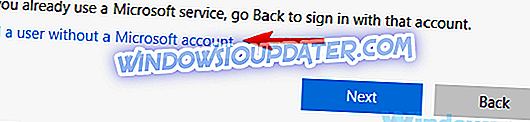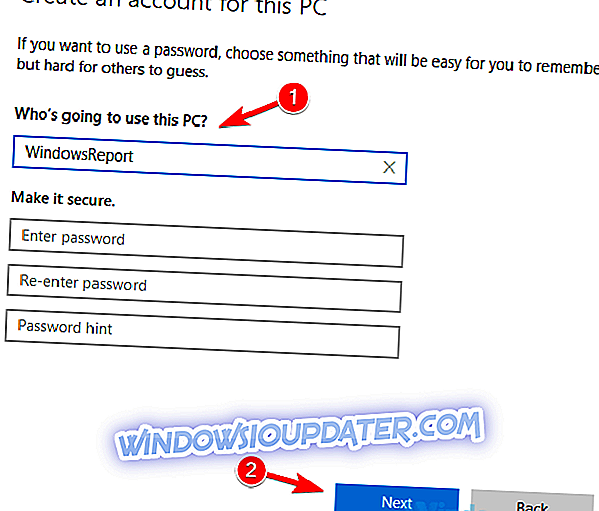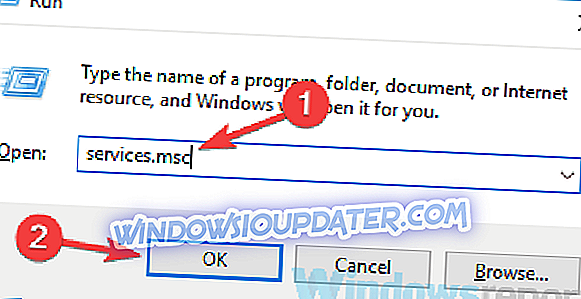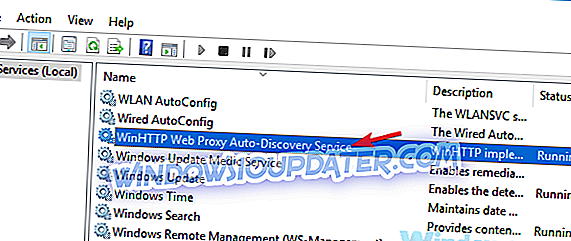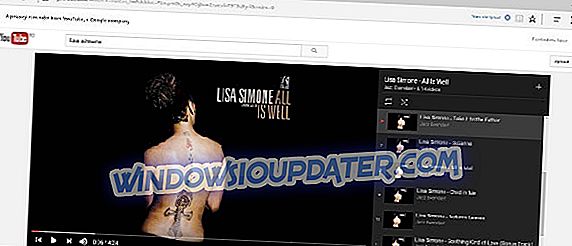Πολλοί χρήστες χρησιμοποιούν διακομιστή μεσολάβησης για την προστασία της ιδιωτικής ζωής τους στο διαδίκτυο, αλλά τι μπορείτε να κάνετε όταν ο πληρεξούσιός σας δεν θα απενεργοποιηθεί; Η μη ενεργοποίηση του πληρεξούσιου σας μπορεί να είναι ένα πρόβλημα και μπορεί να είναι ακόμη και σημάδι μόλυνσης από κακόβουλο λογισμικό, οπότε στο σημερινό άρθρο θα σας δείξουμε πώς να διορθώσετε αυτό το πρόβλημα.
Πολλοί χρήστες ανέφεραν προβλήματα με τον πληρεξούσιό τους και μιλούσαν για προβλήματα μεσολάβησης, εδώ είναι μερικά κοινά θέματα:
- Ο διακομιστής μεσολάβησης εξακολουθεί να ενεργοποιεί τα Windows 10 - Οι ρυθμίσεις του διακομιστή μεσολάβησης μπορούν να συνεχίσουν να ενεργοποιούνται ανεξάρτητα από το τι κάνετε. Για να το διορθώσετε, φροντίστε να σαρώσετε το σύστημά σας για κακόβουλο λογισμικό.
- Οι ρυθμίσεις του διακομιστή μεσολάβησης των Windows 10 συνεχίζουν να αλλάζουν, δεν θα αποθηκευτούν - Μερικές φορές αυτά τα ζητήματα μπορεί να προκύψουν λόγω προβλημάτων με το μητρώο σας. Για να τα διορθώσετε, θα πρέπει να εκτελέσετε μερικές προσαρμογές στο μητρώο σας.
- Δεν είναι δυνατή η αλλαγή ρυθμίσεων διακομιστή μεσολάβησης Windows 10 - Σε ορισμένες περιπτώσεις δεν θα μπορείτε να αλλάξετε καθόλου τις ρυθμίσεις του διακομιστή μεσολάβησης. Αυτό μπορεί να συμβεί αν το προφίλ χρήστη σας είναι κατεστραμμένο, δημιουργήστε έτσι ένα νέο για να διορθώσετε το πρόβλημα.
- Ρυθμίσεις διακομιστή μεσολάβησης, ο διακομιστής δεν θα απενεργοποιηθεί - Σε ορισμένες περιπτώσεις, δεν θα μπορείτε να απενεργοποιήσετε τις ρυθμίσεις σας. Αυτό μπορεί να συμβεί εάν οι απαραίτητες υπηρεσίες δεν εκτελούνται, αλλά μπορείτε να τις ενεργοποιήσετε εύκολα.
- Ο διακομιστής μεσολάβησης δεν θα μείνει μακριά, θα απενεργοποιηθεί - Υπάρχουν πολλά προβλήματα διακομιστή μεσολάβησης που μπορείτε να αντιμετωπίσετε, αλλά μπορείτε να τα διορθώσετε χρησιμοποιώντας τις λύσεις μας.
Το Proxy δεν θα απενεργοποιηθεί στα Windows 10, τι να κάνετε;
- Εκτελέστε πλήρη σάρωση του συστήματος
- Τροποποιήστε το μητρώο σας
- Βεβαιωθείτε ότι ο διακομιστής μεσολάβησης είναι πραγματικά απενεργοποιημένος
- Ελέγξτε εάν οι εφαρμογές χρησιμοποιούν τη θύρα 8080
- Δημιουργήστε ένα νέο λογαριασμό χρήστη
- Ενεργοποιήστε την υπηρεσία αυτόματου εντοπισμού διακομιστή μεσολάβησης WinHTTP Web Proxy
- Εκτελέστε το πρόγραμμα περιήγησης ως διαχειριστή και απενεργοποιήστε τις ρυθμίσεις διακομιστή μεσολάβησης
- Χρησιμοποιήστε ένα VPN
Λύση 1 - Εκτελέστε πλήρη σάρωση του συστήματος

Εάν ο διακομιστής μεσολάβησης δεν θα απενεργοποιηθεί στα Windows 10, ίσως το πρόβλημα προκαλείται από λοίμωξη από κακόβουλο λογισμικό. Ορισμένα κακόβουλα προγράμματα μπορούν να τροποποιήσουν τις ρυθμίσεις σας και να σας υποχρεώσουν να χρησιμοποιήσετε το δικό του διακομιστή μεσολάβησης για να προβάλλετε διαφημίσεις.
Αυτό μπορεί να είναι ένα πρόβλημα, αλλά μπορείτε να το διορθώσετε απλά κάνοντας μια πλήρη σάρωση του συστήματος. Η σάρωση μπορεί να διαρκέσει μερικές ώρες, ανάλογα με το μέγεθος του σκληρού σας δίσκου, οπότε θα πρέπει να είστε υπομονετικοί.
Εάν θέλετε να βεβαιωθείτε ότι το σύστημά σας είναι απαλλαγμένο από κακόβουλο λογισμικό, προτείνουμε τη χρήση του Bitdefender . Αυτό το antivirus προσφέρει μεγάλη προστασία και είναι ελαφρύ για τους πόρους σας, οπότε δεν θα παρεμβαίνει στις καθημερινές εργασίες κατά τη σάρωση.
- Αποκτήστε τώρα το Bitdefender 2019 (έκπτωση διαθέσιμη)
Λύση 2 - Τροποποιήστε το μητρώο σας
Τα Windows διατηρούν πολλές από τις ρυθμίσεις που είναι αποθηκευμένες στο μητρώο και αν είστε προηγμένος χρήστης, μπορείτε να αλλάξετε εύκολα αυτές τις και πολλές κρυφές ρυθμίσεις ή ακόμα και να αναγκάσετε τα Windows να εφαρμόσουν ορισμένες ρυθμίσεις.
Εάν ο διακομιστής μεσολάβησης δεν θα απενεργοποιηθεί στα Windows 10, ίσως μπορείτε να διορθώσετε το πρόβλημα κάνοντας κάποιες αλλαγές στον Επεξεργαστή Μητρώου. Για να το κάνετε αυτό, ακολουθήστε τα εξής βήματα:
- Πατήστε το πλήκτρο Windows + R για να ανοίξετε το παράθυρο διαλόγου Εκτέλεση . Πληκτρολογήστε regedit και πατήστε Enter ή κάντε κλικ στο OK .
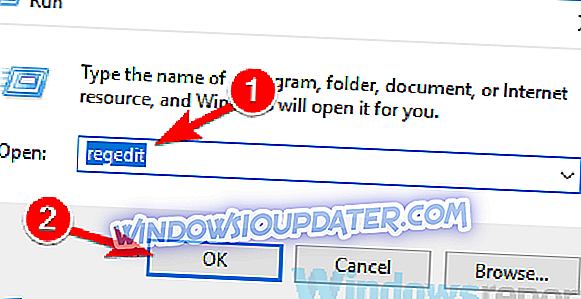
- Όταν ανοίγει ο Επεξεργαστής Μητρώου (Registry Editor), μεταβείτε στο δεξί παράθυρο στο πλήκτρο HKEY_LOCAL_MACHINESOFTWAREPoliciesMicrosoftWindowsCurrentVersionInternet Settings .

- Στο δεξιό τμήμα του παραθύρου, κάντε διπλό κλικ στο DWORD ProxySettingsPerUser και ορίστε την τιμή του σε 1. Σε περίπτωση που αυτό το DWORD δεν είναι διαθέσιμο, κάντε δεξί κλικ στο δεξιό τμήμα του παραθύρου και επιλέξτε New> DWORD (32 bit) Value . Τώρα αλλάξτε την τιμή ανάλογα.
Ορισμένοι χρήστες προτείνουν να μεταβούν στο κλειδί HKEY_CURRENT_USER / Λογισμικό / Microsoft / Windows / CurrentVersion / InternetSettings και να πραγματοποιήσουν τις ακόλουθες αλλαγές:
- Αλλάξτε την τιμή ProxyEnable στο 0
- Αλλάξτε την τιμή ProxyHttp1.1 στο 0
- Καταργήστε το κλειδί ProxyOverride
- Καταργήστε το κλειδί ProxyServer
Η τροποποίηση του μητρώου μπορεί να είναι πάντα μια επικίνδυνη διαδικασία, ωστόσο, πολλοί χρήστες ανέφεραν ότι η λύση αυτή λειτούργησε γι 'αυτούς, οπότε αισθανθείτε ελεύθερος να το δοκιμάσετε.
Λύση 3 - Βεβαιωθείτε ότι ο διακομιστής μεσολάβησης είναι πραγματικά απενεργοποιημένος
Εάν ο διακομιστής μεσολάβησης δεν θα απενεργοποιηθεί στα Windows 10, είναι πιθανό να μην έχει απενεργοποιηθεί σωστά. Για να απενεργοποιήσετε τον πληρεξούσιό σας, πρέπει να κάνετε τα εξής:
- Ανοίξτε την εφαρμογή Ρυθμίσεις . Για να το κάνετε αυτό γρήγορα, μπορείτε να χρησιμοποιήσετε τη συντόμευση Windows Key + I. Τώρα μεταβείτε στην ενότητα Δίκτυο & Διαδίκτυο .
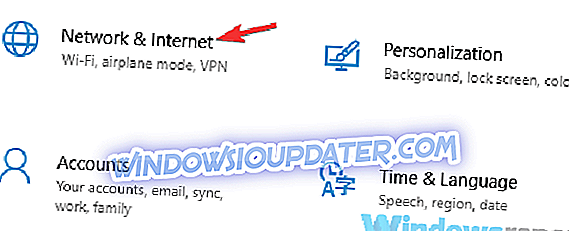
- Επιλέξτε διακομιστή μεσολάβησης από το αριστερό παράθυρο. Στο δεξιό παράθυρο, απενεργοποιήστε όλες τις επιλογές.
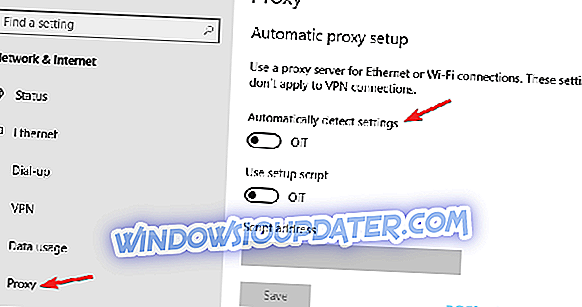
Μετά από αυτό, ο πληρεξούσιος πρέπει να είναι εντελώς απενεργοποιημένος και όλα θα πρέπει να αρχίσουν να δουλεύουν και πάλι.
Λύση 4 - Ελέγξτε εάν οι εφαρμογές χρησιμοποιούν τη θύρα 8080
Σύμφωνα με τους χρήστες, μερικές φορές άλλες εφαρμογές ενδέχεται να χρησιμοποιούν τη θύρα 8080 στον υπολογιστή σας και αυτό μπορεί να προκαλέσει προβλήματα διακομιστή μεσολάβησης. Εάν ο διακομιστής μεσολάβησης δεν θα απενεργοποιηθεί, θα πρέπει να εκτελέσετε μερικές εντολές στη γραμμή εντολών για να βρείτε την εφαρμογή που χρησιμοποιεί τη θύρα 8080. Για να το κάνετε αυτό, ακολουθήστε τα εξής βήματα:
- Ξεκινήστε τη γραμμή εντολών ως διαχειριστής. Για να το κάνετε αυτό, απλά πατήστε το Windows Key + X για να ανοίξετε το μενού Win + X. Τώρα επιλέξτε Γραμμή εντολών (Διαχειριστής) . Εάν δεν είναι διαθέσιμη η εντολή "Γραμμή εντολών", μπορείτε επίσης να χρησιμοποιήσετε το PowerShell (Admin) .
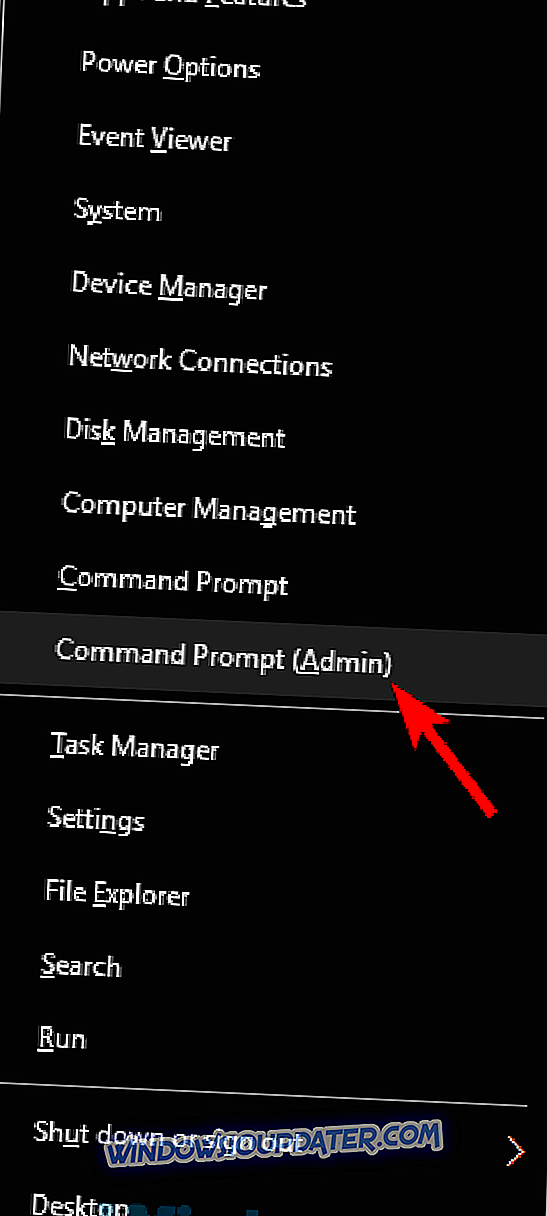
- Όταν ξεκινάει η γραμμή εντολών, εκτελέστε το netstat -abno | findstr ΑΚΟΥΣΤΙΚΟ | εντολή findstr: 8080 . Τώρα θα πρέπει να δείτε την τοποθεσία του αρχείου που χρησιμοποιεί τη θύρα 8080. Εάν δεν λάβετε αποτελέσματα μετά την εκτέλεση αυτής της εντολής, τότε αυτή η λύση δεν ισχύει για εσάς.
Πολλοί χρήστες ανέφεραν ότι το ISUSPM.exe χρησιμοποιεί τη θύρα 8080 και για να διορθώσουν τα προβλήματα με το διακομιστή μεσολάβησης, συνιστάται να απενεργοποιήσετε αυτήν την εφαρμογή. Για να το κάνετε αυτό, ακολουθήστε τα εξής βήματα:
- Ανοίξτε τη Διαχείριση εργασιών . Μπορείτε να το κάνετε γρήγορα πατώντας Ctrl + Shift + Esc .
- Όταν ανοίγει ο Διαχειριστής εργασιών, εντοπίστε τη διαδικασία ISUSPM.exe, κάντε δεξί κλικ και επιλέξτε Τερματισμός εργασίας από το μενού.
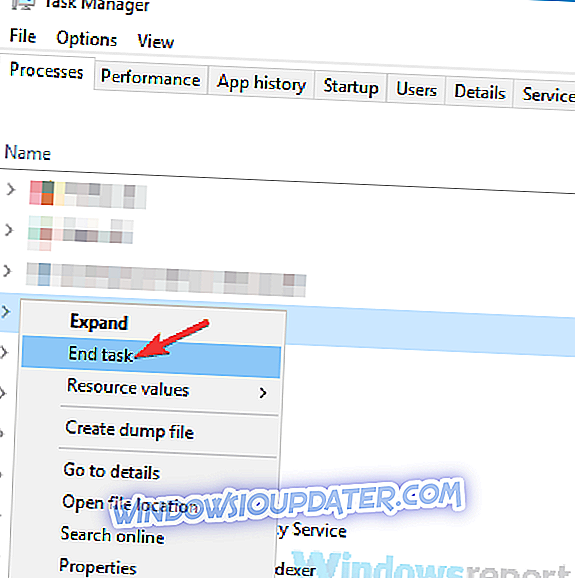
- Τώρα μεταβείτε στον φάκελο C: Program Files (x86) Common FilesInstallShieldUpdate, εντοπίστε το ISUSPM.exe και μετονομάστε το σε ISUSPM-old.exe .
Τώρα απλά πρέπει να επανεκκινήσετε τον υπολογιστή σας και το πρόβλημα με το διακομιστή μεσολάβησης θα πρέπει να επιλυθεί. Λάβετε υπόψη σας ότι ίσως χρειαστεί να μετονομάσετε αυτό το αρχείο γρήγορα πριν τα ξαναρχίσουν τα Windows, οπότε βεβαιωθείτε ότι έχετε ανοίξει τον κατάλογο του.
Μερικές φορές άλλα αρχεία μπορούν να προκαλέσουν αυτό το πρόβλημα, αλλά πολλοί χρήστες ανέφεραν ότι η μετονομασία του ISUSPM.exe έχει διορθώσει το πρόβλημα γι 'αυτούς, οπότε φροντίστε να το δοκιμάσετε.
Λύση 5 - Δημιουργήστε ένα νέο λογαριασμό χρήστη
Μερικές φορές ο λογαριασμός χρήστη μπορεί να καταστραφεί και αυτό μπορεί να οδηγήσει σε διάφορα ζητήματα. Εάν ο διακομιστής μεσολάβησης δεν θα απενεργοποιηθεί στον υπολογιστή σας, ίσως αυτό οφείλεται στη διαφθορά λογαριασμού. Δεδομένου ότι δεν υπάρχει εύκολος τρόπος για να επιδιορθώσετε το λογαριασμό σας, είναι συνήθως καλύτερο να δημιουργήσετε μόνο ένα νέο λογαριασμό χρήστη. Για να το κάνετε αυτό, ακολουθήστε τα εξής βήματα:
- Ανοίξτε την εφαρμογή Ρυθμίσεις και μεταβείτε στην ενότητα Λογαριασμοί .
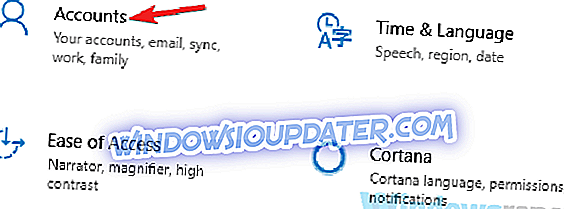
- Τώρα επιλέξτε Οικογένεια και άλλα άτομα στο αριστερό παράθυρο. Κάντε κλικ στην επιλογή Προσθήκη άλλου σε αυτόν τον υπολογιστή από το δεξιό τμήμα του παραθύρου.

- Επιλέξτε Δεν έχω τις πληροφορίες σύνδεσης αυτού του προσώπου .
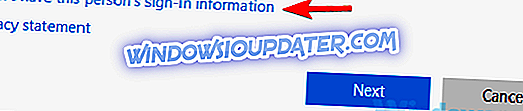
- Επιλογή Προσθέστε έναν χρήστη χωρίς λογαριασμό Microsoft .
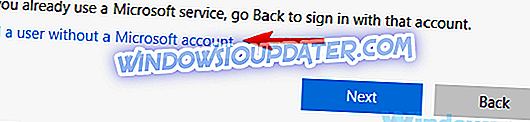
- Τώρα απλά πρέπει να εισαγάγετε το όνομα χρήστη και τον κωδικό πρόσβασης που θέλετε για το νέο λογαριασμό και κάντε κλικ στο κουμπί Επόμενο .
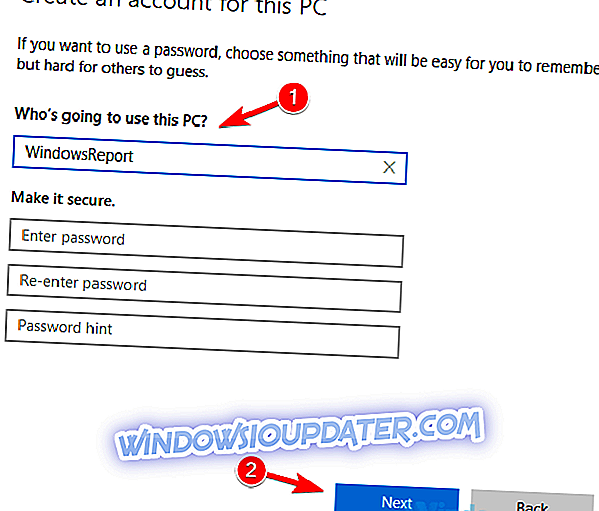
Μετά τη δημιουργία ενός νέου λογαριασμού, μεταβείτε σε αυτό και ελέγξτε αν το πρόβλημα εξακολουθεί να υπάρχει. Εάν το ζήτημα δεν εμφανίζεται στο νέο λογαριασμό, θα πρέπει να μετακινήσετε τα προσωπικά σας αρχεία στο νέο λογαριασμό και να αρχίσετε να το χρησιμοποιείτε αντί για το παλιό.
Λύση 6 - Ενεργοποίηση της ενεργοποίησης της υπηρεσίας ανίχνευσης αυτόματου εντοπισμού διακομιστή μεσολάβησης WinHTTP
Σύμφωνα με τους χρήστες, εάν ο διακομιστής μεσολάβησης δεν θα απενεργοποιηθεί στα Windows 10, είναι πιθανό ότι το πρόβλημα προκαλείται από μια συγκεκριμένη υπηρεσία. Φαίνεται ότι η WinHTTP Web Proxy Auto-Discovery Service είναι υπεύθυνη για αυτό το πρόβλημα και για να το διορθώσετε, απλά πρέπει να ξεκινήσετε αυτήν την υπηρεσία.
Αυτό είναι πολύ απλό και μπορείτε να το κάνετε ακολουθώντας τα εξής βήματα:
- Πατήστε το πλήκτρο Windows + R και εισαγάγετε services.msc . Τώρα πατήστε Enter ή κάντε κλικ στο OK .
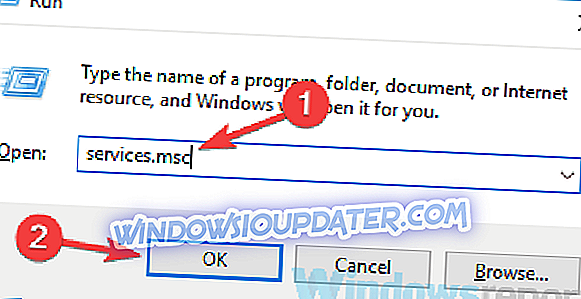
- Όταν ανοίγει το παράθυρο " Υπηρεσίες", εντοπίστε την υπηρεσία αυτόματου εντοπισμού του διακομιστή μεσολάβησης WinHTTP Web και κάντε διπλό κλικ σε αυτό.
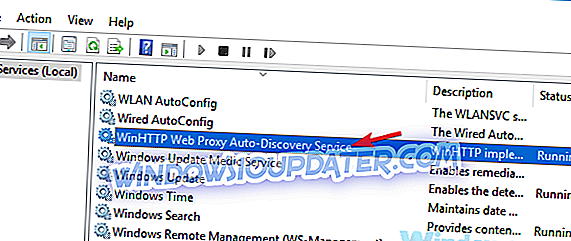
- Εάν η υπηρεσία δεν εκτελείται, κάντε κλικ στο κουμπί Έναρξη . Τώρα πατήστε Εφαρμογή και OK για να αποθηκεύσετε τις αλλαγές.
Αφού ξεκινήσετε αυτήν την υπηρεσία, ελέγξτε αν το πρόβλημα εξακολουθεί να υπάρχει. Αν αυτή η υπηρεσία είναι ήδη σε λειτουργία, τότε αυτή η λύση δεν ισχύει για εσάς και μπορείτε απλά να την παρακάμψετε.
Λύση 7 - Εκτελέστε το πρόγραμμα περιήγησης ως διαχειριστή και απενεργοποιήστε τις ρυθμίσεις διακομιστή μεσολάβησης
Σε ορισμένες περιπτώσεις, ίσως μπορείτε να διορθώσετε αυτό το πρόβλημα απλά απενεργοποιώντας τις ρυθμίσεις του διακομιστή μεσολάβησης στο πρόγραμμα περιήγησης. Αυτή η διαδικασία είναι διαφορετική για κάθε πρόγραμμα περιήγησης, αλλά βασικά, απλά πρέπει να ανοίξετε τη σελίδα Ρυθμίσεις στο πρόγραμμα περιήγησης, να εντοπίσετε την ενότητα Proxy και να απενεργοποιήσετε τα πάντα.
Μετά από αυτό το πρόβλημα θα πρέπει να επιλυθεί. Λάβετε υπόψη ότι πολλοί χρήστες πρότειναν να ξεκινήσετε το πρόγραμμα περιήγησής σας ως διαχειριστής για να εφαρμόσετε τις αλλαγές. Για να το κάνετε αυτό, απλώς εντοπίστε τη συντόμευση του προγράμματος περιήγησης, κάντε δεξί κλικ και επιλέξτε Εκτέλεση ως διαχειριστής από το μενού.
Λύση 8 - Χρησιμοποιήστε ένα VPN

Εάν αντιμετωπίζετε προβλήματα με τον πληρεξούσιό σας, ίσως είναι καλός χρόνος να χρησιμοποιήσετε αντί για VPN. Παρόλο που ο διακομιστής μεσολάβησης είναι σχετικά απλή στη ρύθμιση, δεν προσφέρει τα ίδια χαρακτηριστικά με ένα VPN.
Η χρήση ενός VPN θα σας δώσει ένα επιπλέον επίπεδο ασφάλειας κατά την περιήγηση στον ιστό και θα προστατεύσει τα δεδομένα σας τόσο από τον ISP σας όσο και από τους κακόβουλους χρήστες. Αν ψάχνετε για ένα καλό και αξιόπιστο VPN, σας συνιστούμε να δοκιμάσετε το CyberGhost VPN . Αυτό το εργαλείο όχι μόνο θα κρατήσει τα δεδομένα σας ασφαλή, αλλά θα ξεκλειδώσει επίσης κάποιους πόρους στο διαδίκτυο που ενδέχεται να μην είναι διαθέσιμοι στη χώρα σας.
- Cyber Ghost VPN (προς το παρόν 73% έκπτωση)
Η χρήση ενός διακομιστή μεσολάβησης είναι ένας ισχυρός τρόπος προστασίας της ιδιωτικής ζωής σας στο διαδίκτυο, αλλά μερικές φορές ο πληρεξούσιός σας δεν θα απενεργοποιηθεί ανεξάρτητα από το τι κάνετε. Αυτό συνήθως προκαλείται από κακόβουλο λογισμικό ή από μια εφαρμογή που χρησιμοποιεί τη θύρα 8080, αλλά ελπίζουμε ότι καταφέρατε να λύσετε το πρόβλημα με μία από τις λύσεις μας.